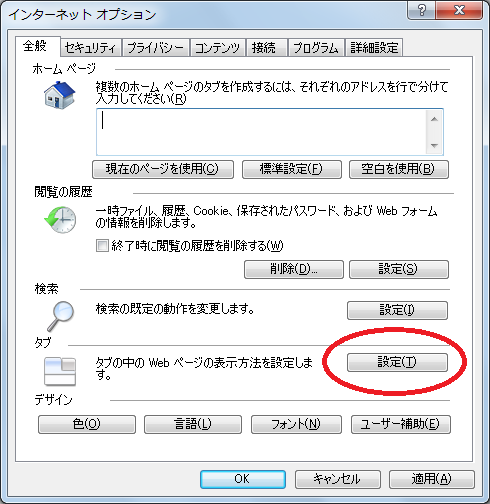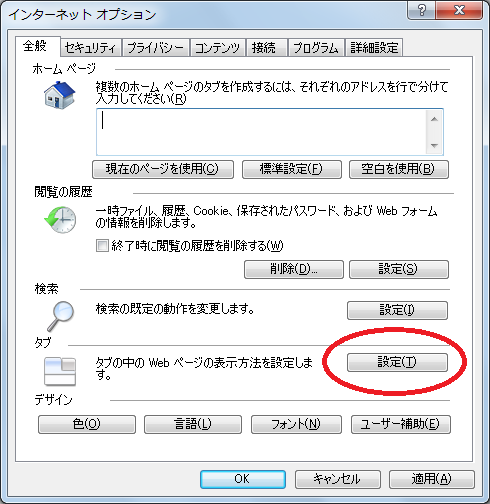
[ホーム] -
[Windows 7 FAQ 一覧] - [IEのリンク先を新しいIEで開く方法、あるいは新しいタブで開く方法 | インターネットエクスプローラ | Internet Explorer]
IEでインターネットのホームページアクセス中にリンクをクリックしていくと、先に進み過ぎて元に戻れなくなることがあります。このような場合には見たいページを新しいIEあるは新しいタブで開けば、迷子になることはないでしょう。以下のいずれの方法かでリンクを開きます。
■リンク先を新しいIE を起動して開く
→リンクを [Shift] キーを押しながらクリックしてください。
■リンク先を新しいタブ で開く
→リンク先をマウスの中ボタンでクリックしてください。あるいはリンクを [Ctrl] キーを押しながらクリックしてください。
参考までタブの動作の設定はIEの[ツール][インターネットオプション]上の「全般」タブでタブの[設定]ボタンから実行します。下の画像を参考にしてください。